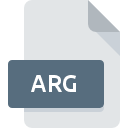
Dateiendung ARG
AutoCAD Profile
-
DeveloperAutodesk
-
Category
-
Popularität3.2 (5 votes)
Was ist ARG-Datei?
Dateien mit der Dateiendung ARG gehören zur Kategorie der Konfigurationsdateien.
Was enthalten ARG-Dateien?
Inhalte von Dateien mit der Dateiendung ARG sind Anwendungseinstellungen für AutoCAD. Dies ist eine fortschrittliche Umgebung für computergestützte Modellierung. Dateien mit der Dateiendung ARG enthalten Informationen über das Benutzerprofil, die direkt aus der Systemregistrierung exportiert werden.
Wofür werden ARG-Dateien verwendet?
In ARG-Dateien gespeicherte personalisierte Einstellungen werden am häufigsten beim Starten von AutoCAD auf einem neuen Computer oder nach der Neuinstallation der Software verwendet. Dadurch kann die oft mühsame manuelle Konfiguration aller umfangreichen Optionen dieser Anwendung umgangen werden. Ein Benutzer der Vollversion von AutoCAD kann jederzeit seine Profileinstellungen in eine Datei mit der Dateiendung ARG exportieren oder aus vorhandenen Ressourcen dieser Art importieren. Dieser Mechanismus ist jedoch in der LT-Version nicht verfügbar, die Dateien mit der Dateiendung ARG in keiner Weise unterstützt.
Programme die die Dateieendung ARG unterstützen
ARG-Dateien können auf allen Systemplattformen, auch auf Mobilgeräten, gefunden werden. Es gibt jedoch keine Garantie, dass diese Dateien jeweils ordnungsgemäß unterstützt werden.
Updated: 04/23/2024
Wie soll ich die ARG Datei öffnen?
Probleme beim Zugriff auf ARG können verschiedene Ursachen haben. Was wichtig ist, können alle allgemeinen Probleme im Zusammenhang mit Dateien mit der Dateiendung ARG von den Benutzern selbst gelöst werden. Der Prozess ist schnell und erfordert keinen IT-Experten. Im Folgenden finden Sie eine Liste mit Richtlinien, anhand derer Sie dateibezogene Probleme identifizieren und beheben können.
Schritt 1. Holen Sie sich die AutoCAD
 Probleme beim Öffnen von und beim Arbeiten mit ARG-Dateien haben höchstwahrscheinlich nichts mit der Software zu tun, die mit den ARG-Dateien auf Ihrem Computer kompatibel ist. Um dieses Problem zu beheben, rufen Sie die Entwickler-Website AutoCAD auf, laden Sie das Tool herunter und installieren Sie es. So einfach ist das Oberhalb finden Sie eine vollständige Liste der Programme, die ARG-Dateien unterstützen, sortiert nach den Systemplattformen, für die sie verfügbar sind. Wenn Sie das Installationsprogramm AutoCAD auf sicherste Weise herunterladen möchten, empfehlen wir Ihnen, die Website Autodesk, Inc. zu besuchen und von deren offiziellen Repositorys herunterzuladen.
Probleme beim Öffnen von und beim Arbeiten mit ARG-Dateien haben höchstwahrscheinlich nichts mit der Software zu tun, die mit den ARG-Dateien auf Ihrem Computer kompatibel ist. Um dieses Problem zu beheben, rufen Sie die Entwickler-Website AutoCAD auf, laden Sie das Tool herunter und installieren Sie es. So einfach ist das Oberhalb finden Sie eine vollständige Liste der Programme, die ARG-Dateien unterstützen, sortiert nach den Systemplattformen, für die sie verfügbar sind. Wenn Sie das Installationsprogramm AutoCAD auf sicherste Weise herunterladen möchten, empfehlen wir Ihnen, die Website Autodesk, Inc. zu besuchen und von deren offiziellen Repositorys herunterzuladen.
Schritt 2. Vergewissern Sie sich, dass Sie die neueste Version von AutoCAD haben.
 Sie können immer noch nicht auf ARG-Dateien zugreifen, obwohl AutoCAD auf Ihrem System installiert ist? Stellen Sie sicher, dass die Software auf dem neuesten Stand ist. Es kann auch vorkommen, dass Software-Ersteller durch Aktualisieren ihrer Anwendungen die Kompatibilität mit anderen, neueren Dateiformaten hinzufügen. Dies kann eine der Ursachen sein, warum ARG-Dateien nicht mit AutoCAD kompatibel sind. Die neueste Version von AutoCAD sollte alle Dateiformate unterstützen, die mit älteren Versionen der Software kompatibel waren.
Sie können immer noch nicht auf ARG-Dateien zugreifen, obwohl AutoCAD auf Ihrem System installiert ist? Stellen Sie sicher, dass die Software auf dem neuesten Stand ist. Es kann auch vorkommen, dass Software-Ersteller durch Aktualisieren ihrer Anwendungen die Kompatibilität mit anderen, neueren Dateiformaten hinzufügen. Dies kann eine der Ursachen sein, warum ARG-Dateien nicht mit AutoCAD kompatibel sind. Die neueste Version von AutoCAD sollte alle Dateiformate unterstützen, die mit älteren Versionen der Software kompatibel waren.
Schritt 3. Verknüpfen Sie AutoCAD Profile -Dateien mit AutoCAD.
Stellen Sie nach der Installation von AutoCAD (der neuesten Version) sicher, dass es als Standardanwendung zum Öffnen von ARG-Dateien festgelegt ist. Die Zuordnung von Dateiformaten zur Standardanwendung kann je nach Plattform in Details unterschiedlich sein, die grundlegende Vorgehensweise ist jedoch sehr ähnlich.

Ändern Sie die Standardanwendung in Windows.
- Wählen Sie den Eintrag aus dem Dateimenü, auf das Sie durch Klicken mit der rechten Maustaste auf die Datei ARG zugreifen
- Wählen Sie als Nächstes die Option und öffnen Sie dann mit die Liste der verfügbaren Anwendungen
- Wählen Sie schließlich suchen, zeigen Sie auf den Ordner, in dem AutoCAD installiert ist, aktivieren Sie das Kontrollkästchen Immer mit diesem Programm ARG-Dateien öffnen und bestätigen Sie Ihre Auswahl, indem Sie auf klicken

Ändern Sie die Standardanwendung in Mac OS.
- Wählen Sie im Dropdown-Menü, auf das Sie durch Klicken auf die Datei mit der Dateiendung ARG zugreifen, die Option
- Öffnen Sie den Abschnitt indem Sie auf den Namen klicken
- Wählen Sie aus der Liste das entsprechende Programm aus und bestätigen Sie mit
- In einem Meldungsfenster wird darauf hingewiesen, dass diese Änderung auf alle Dateien mit der Dateiendung ARG angewendet wird. Mit einem Klick auf bestätigen Sie Ihre Auswahl.
Schritt 4. Stellen Sie sicher, dass die Datei ARG vollständig und fehlerfrei ist
Sollte das Problem nach den Schritten 1 bis 3 weiterhin auftreten, überprüfen Sie, ob die Datei ARG gültig ist. Probleme beim Öffnen der Datei können aus verschiedenen Gründen auftreten.

1. Überprüfen Sie die ARG-Datei auf Viren oder Malware
Sollte es passieren, dass das ARG mit einem Virus infiziert ist, kann dies die Ursache sein, die Sie daran hindert, darauf zuzugreifen. Scannen Sie die Datei sofort mit einem Antivirenprogramm oder scannen Sie das gesamte System, um sicherzustellen, dass das gesamte System sicher ist. ARG-Datei ist mit Schadprogrammen infiziert? Befolgen Sie die von Ihrer Antivirensoftware vorgeschlagenen Schritte.
2. Stellen Sie sicher, dass die Datei mit der Dateiendung ARG vollständig und fehlerfrei ist
Wenn die ARG-Datei von einer anderen Person an Sie gesendet wurde, bitten Sie diese Person, die Datei erneut an Sie zu senden. Während des Kopiervorgangs der Datei sind möglicherweise Fehler aufgetreten, die die Datei unvollständig oder beschädigt machen. Dies kann die Ursache für Probleme mit der Datei sein. Wenn die ARG-Datei nur teilweise aus dem Internet heruntergeladen wurde, versuchen Sie, sie erneut herunterzuladen.
3. Überprüfen Sie, ob Ihr Konto über Administratorrechte verfügt
Manchmal müssen Benutzer über Administratorrechte verfügen, um auf Dateien zugreifen zu können. Melden Sie sich von Ihrem aktuellen Konto ab und bei einem Konto mit ausreichenden Zugriffsrechten an. Öffnen Sie dann die Datei AutoCAD Profile.
4. Überprüfen Sie, ob Ihr System die folgenden Anforderungen erfüllt: AutoCAD
Wenn das System nicht über ausreichende Ressourcen verfügt, um ARG-Dateien zu öffnen, schließen Sie alle derzeit ausgeführten Anwendungen und versuchen Sie es erneut.
5. Stellen Sie sicher, dass Ihr Betriebssystem und die Treiber auf dem neuesten Stand sind
Das aktuelle System und die aktuellen Treiber machen Ihren Computer nicht nur sicherer, sondern können auch Probleme mit der Datei AutoCAD Profile lösen. Veraltete Treiber oder Software haben möglicherweise die Unfähigkeit verursacht, ein Peripheriegerät zu verwenden, das für die Verarbeitung von ARG-Dateien erforderlich ist.
Möchten Sie helfen?
Wenn Sie zusätzliche Informationen bezüglich der Datei ARG besitzen, würden wir sehr dankbar sein, wenn Sie Ihr Wissen mit den Nutzern unseres Service teilen würden. Nutzen Sie das Formular, dass sich hier befindet, und senden Sie uns Ihre Informationen über die Datei ARG.

 Windows
Windows 
